 |
 |
 |
 |
JN Forum

Forum GRATUIT et SANS PUB de tutoriaux, didactitiels et aides pour la création numérique.
|
 |
 |
 |
 |
| Auteur |
Message |
JackNUMBER
Administrateur

Inscrit le: 25 Juin 2005
Messages: 701
Localisation: Paris

|
 Posté le:
04 Nov 2005 21:06:54 Posté le:
04 Nov 2005 21:06:54 |
  |
Paint Shop Pro (expliqué pour la version 7)
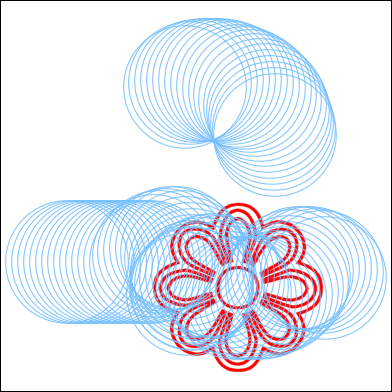
Bonjour !
Pour ce deuxième tuto sur les tubes à images, je me suis amélioré 
C'est vrai que le premier était assez restreint.
- Créer un nouveau document de 500x500 pixels avec un arrière-plan Transparent, une résolution 72 px/pouce un Type d'image de 16 millions de pixels

- Prenez l'outil Forme prédéfinie 
- Mettez ces paramètres:
¤ Forme: Ellipse
¤ Anti-alias
¤ Largeur: 3px
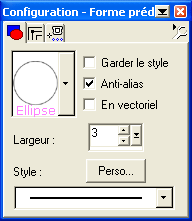
- Définissez la couleur du cercle (couleur d'avant-plan, ici #75BFFF) et pas de couleur d'arrière-plan

- Sur l'image, tracer un grand cercle (maintenez la touche Maj pour avoir un cercle parfait), inutile de le centrer

- Copiez l'image (Edition/Copier ou Ctrl+C)
- Collez l'image (Edtion/Coller/Coller comme nouvelle image ou Ctrl+V)
 Explication de la manip': Explication de la manip':
Le fait de copier et de coller dans une nouvelle image permet de ne pas avoir de bande sur le coté, de le centrer.
Vous allez maintenant exporter sur cette nouvelle image.
- Fichier/Exporter/Tube à images... avec comme paramètres:
¤ Mode Placement: Continu
¤ Taille du pas: 20
¤ Nom du tube: Cercles en spirale

 Explications des paramètres: Explications des paramètres:
Le mode de placement Continu indique que les cercles seront tous à égale distance.
La Taille du pas indique cette distance.
Le mode de sélection n'a pas d'importance ici, le tube ne comporte qu'une seule image.
On peut modifier ces paramètres à n'importe quel moment dans la palette Configuration - Tube à images.
- Fermer PSP, puis ouvrez-le à nouveau (faites bien cette opération pour mettre à jour les tubes)
- Ouvrez un nouveau document (Ctrl+N), une photos ou n'importe quelle image
- Prenez l'outil Tube à images 
- Prenez le tube Cercles en spirales

L'onglet ici en Rose permet de configurer le tube.
- Changez l'Échelle (selon la taille voulue)
- Tracez avec votre tube sur votre image
 Le tube à image garde sa transparence. Le tube à image garde sa transparence.
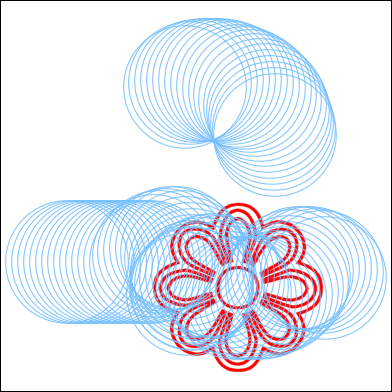
Voilà

Merci.
- Tutorial réalisé par Jack NUMBER - |
_________________
jacknumber.fr |
|
   |
 |
|
|
|
Voir le sujet suivant
Voir le sujet précédent
Vous ne pouvez pas poster de nouveaux sujets dans ce forum
Vous ne pouvez pas répondre aux sujets dans ce forum
Vous ne pouvez pas éditer vos messages dans ce forum
Vous ne pouvez pas supprimer vos messages dans ce forum
Vous ne pouvez pas voter dans les sondages de ce forum
|
Partenaires:
  |